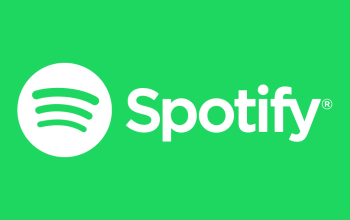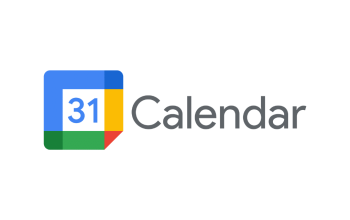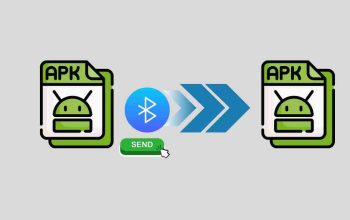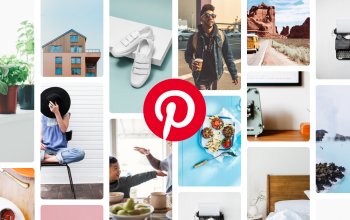Cara Menambahkan Pin di Google Maps Melalui Android dan iOS. Nggak mau kalah dengan aplikasi lain yang juga menyediakan fitur pin,di Google Maps juga ada lho. Dengan fitur pin ini, pengguna dapat menandai dan menyimpan tempat-tempat yang tidak memiliki alamat atau berada di luar jaringan jalan raya. Eh, nggak hanya itu saja, pin ini dapat juga dibagikan ke teman atau pengguna lain lho, mantap bukan?
Bisa menambahkan pin google maps melalui berbagai perangkat, seperti Android dan juga iPhone, pada artikel ini kami akan menjabarkan langkah-langkah cara menandainya nih buatmu, kamu penasaran? Yuk langsung simak bersama uraiannya dibawah ini.
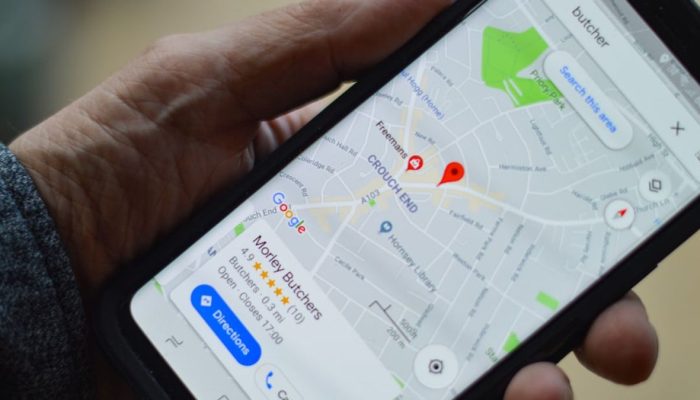
1. Cara Menandai Pin melalui Android
Untuk memasang pin di Google Maps saat menggunakan perangkat Android, berikut langkah-langkah yang bisa kamu ikuti:
-Buka aplikasi Google Maps
–Cari alamat atau gulir di sekitar peta sampai Anda menemukan lokasi yang Anda inginkan
–Tekan lama pada layar untuk menandai pin
-Alamat atau lokasi akan muncul di bagian bawah layar
Ketuk lokasi untuk membagikannya, menyimpannya, menambahkan label, atau mendapatkan petunjuk arah.
2. Cara Menandai Pin melalui iOS
Proses cara menyisipkan pin di Google Maps di iOS secara garis besar hampir sama dengan proses untuk Android. adapun langkah-langkahnya ialah sebagai berikut:
-Buka aplikasi Google Maps
–Cari alamat menggunakan fungsi pencarian (salah satu fitur penting di Google Maps ) atau gulir di sekitar peta sampai Anda menemukan lokasi pin yang ideal
-Untuk menambahkan pin, tekan lama pada layar di lokasi yang diinginkan
-Alamat atau koordinat akan muncul di bagian bawah layar.
–Ketuk lokasi untuk melihat detail lebih lanjut, mendapatkan petunjuk arah, menambahkan label, dll.
3.Cara Menandai Pin melalui Desktop
Banyak orang tidak menyadari bahwa Anda juga dapat menandai pin di Google Maps melalui desktop manapun. Prosesnya mudah, jauh lebih mudah dibandingkan di ponsel:
-Buka beranda Google Maps
–Temukan lokasi di mana Anda ingin meletakkan pin yang dijatuhkan, lalu klik kiri di tempat yang tepat
–Ikon pin abu-abu kecil akan muncul di peta, dan Anda akan melihat kotak informasi muncul di bagian bawah layar
-Jika Anda mengklik kotak informasi, panel baru akan muncul di sisi kiri layar, berisi lebih banyak informasi dan memberi Anda beberapa opsi tambahan.
Nah, demikianlah informasi mengenai cara menyisipkan pin pada Google Maps melalui berbagai perangkat yang dapat kamu ikuti, semoga berguna, ya!